Autorius:
Robert Simon
Kūrybos Data:
18 Birželio Birželio Mėn 2021
Atnaujinimo Data:
1 Liepos Mėn 2024
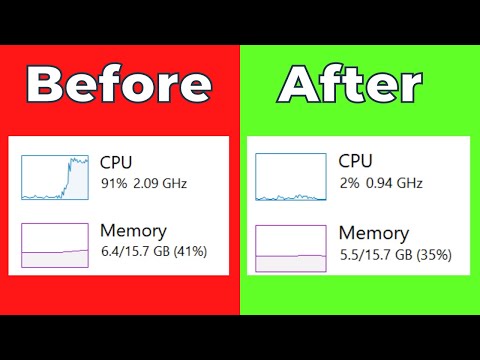
Turinys
Didelis procesoriaus naudojimas gali nurodyti daugybę problemų. Jei programa sunaudoja per daug procesorių, tikėtina, kad ji gali veikti netinkamai. Centrinio procesoriaus perkrova taip pat yra viruso ar kenkėjiškos programos užkrėtimo požymis, todėl reikia nedelsiant ją išspręsti. Arba tiesiog negalite atsilikti nuo atliekamų užduočių, galbūt jums reikia atnaujinimo.
Žingsniai
1 metodas iš 2: „Windows“
Paspauskite.„Ctrl“+⇧ „Shift“+Escatidaryti užduočių tvarkyklę. Tai yra programa, stebinti ir pranešanti apie visus jūsų kompiuteryje veikiančius procesus ir programas.

Spustelėkite.Procesai skirtuką. Ekrane bus rodomi visi kompiuteryje vykdomi procesai.
Spustelėkite stulpelį „CPU“. Jis sutvarkys procesus pagal procesoriaus naudojimą.

Raskite procesus naudodami didžiąją dalį procesoriaus. Paprastai pamatysite, kad vienas procesas sunaudoja beveik 99–100% procesoriaus, arba du skirtingi procesai, naudojantys 50% procesoriaus.- Daugelis žaidimų ir daugialypės terpės programų naudos 100% procesoriaus. Tai yra normalu, nes šios programos yra skirtos vykdyti atskirai.

Atkreipkite dėmesį į proceso „Vaizdo pavadinimą“. Taigi galite naudoti šį pavadinimą ieškodami būdų, kaip apriboti procesoriaus perkrovą.- „Windows 8“ vietoj proceso sistemos pavadinimo galite pamatyti visą proceso pavadinimą. Tai žymiai palengvins identifikavimą.
Pasirinkite pažeidusią programą ir spustelėkite mygtuką.Baigti procesą. Jūsų bus paprašyta patvirtinti, kad norite priversti programą išjungti.
- „Windows 8“ spustelėkite mygtuką Baigti užduotį.
- Priverčiant uždaryti programą gali būti prarastas neišsaugotas darbas. Priverstinai išjungus sistemos procesą, kompiuteris gali pakibti, jei jis neperkraunamas.
- Jums nereikia priversti „sistemos tuščiosios eigos proceso“ išjungti. Nors šis procesas sunaudoja daug procesoriaus, jis tikrai nenaudoja tiek daug. Kai sistemos neveikos procesas naudoja daugiau procesoriaus, jūsų kompiuteryje yra daug galimų energijos procesų.
- Jei kyla problemų verčiant programą uždaryti, daugiau informacijos rasite kai kuriuose internetiniuose straipsniuose.
Nustatykite, kaip ištaisyti neveikiančią programą. Ieškokite programos, kurią priverčiate uždaryti, pavadinimo internete. Štai kaip jums padėti nustatyti šio proceso poveikį, taip pat nurodoma, kaip ištaisyti 100% procesoriaus naudojimą. Yra įprasti būdai, padėsiantys išspręsti tam tikros programos procesoriaus naudojimą:
- Pašalinti - jei programos nereikia, paprasčiausias būdas yra ją pašalinti, kad tai nesumažintų sistemos.
- Iš naujo įdiegti arba atnaujinti - daug kartų dėl klaidos programoje ji sunaudoja daug procesoriaus.Iš naujo įdiegę programą ir atnaujinę versiją į naują kūrėjo versiją, galite išspręsti problemą.
- Pašalinkite programas nuo paleidimo nuo kompiuterio - jei dėl programos jūsų kompiuteris paleidžiamas lėtai, bet vis tiek to reikia, galite neleisti jo paleisti nuo kompiuterio.
- Paleiskite virusų ir kenkėjiškų programų skaitytuvą - jei radote kenkėjiškų programų, turite jas pašalinti naudodami antivirusinę ir kenkėjišką programą. Tai gali būti sudėtingas procesas ir jūs negalite pašalinti viruso iš naujo neįdiegę „Windows“. Norėdami sužinoti, kaip pašalinti virusus ir kenkėjiškas programas, galite perskaityti straipsnius internete.
Patikrinkite maitinimo nustatymus (nešiojamame kompiuteryje). Jei nešiojamas kompiuteris naudojamas ir atjungtas, jis automatiškai sulėtės, kad taupytų akumuliatoriaus energiją. Maitinimo nustatymų koregavimas gali padėti padidinti procesoriaus galimybes, tačiau sutrumpinti laiką tarp įkrovimų.
- Atidarykite valdymo skydą ir pasirinkite „Maitinimo parinktys“. Jei nematote šios parinkties, spustelėkite „Aparatūra ir garsas“, tada pasirinkite „Maitinimo parinktys“.
- Norėdami išplėsti sąrašą, spustelėkite „Rodyti papildomus planus“.
- Pasirinkite „High performance“. Tai yra galimybė atrakinti visas procesoriaus galimybes.
Atnaujinkite aparatinę įrangą, jei įjungiate kokias nors programas ir naudojate procesorių. Jei procesorius nuolat perkraunamas ir nė viena programa nėra per sunki, tikriausiai turėtumėte atnaujinti kompiuterio aparatinę įrangą.
- Norėdami padidinti turimą sistemos atmintį, galite naudoti USB.
- RAM atnaujinimas. Pridėjus daugiau RAM, taip pat galima sumažinti procesoriaus naštą.
- Procesoriaus atnaujinimas.
2 metodas iš 2: „Mac“
Atidarykite „Activity Monitor“. Einate į aplanką „Applications (Applications)“> „Utilities“ („Utilities“). Arba eikite tiesiai į tą aplanką spustelėdami meniu „Eiti“ ir pasirinkdami „Komunalinės paslaugos“.
- „Activity Monitor“ rodo visus procesus, vykstančius „Mac“.
Spustelėkite stulpelį „CPU“. Procesai bus rūšiuojami pagal dabartinį procesoriaus naudojimą.
Raskite procesorius, kurie sunaudoja daugiausiai procesoriaus. Paprastai pamatysite vieną programą, naudojančią 99–100%, arba kai kurią programą, naudojančią 50 proc. Procesoriaus.
- Daugelis daugialypės terpės redagavimo programų naudoja 100% procesoriaus, kad veiktų, ypač koduojant, įrašant ar perteikiant grafiką. Tai yra normalu, nes programos yra sukurtos tam, kad kuo geriau išnaudotumėte procesorių.
Atkreipkite dėmesį į netinkamai veikiančio proceso „Proceso pavadinimą“. Taigi galite ieškoti, kaip apriboti procesoriaus perkrovą tinkle.
Pasirinkite pažeidusią programą ir spustelėkite „Baigti procesą“. Jūsų bus paprašyta patvirtinti, kad norite priversti procesą nutraukti.
- Priverčiant uždaryti programą gali būti prarastas neišsaugotas darbas. Priverstinai išjungus sistemos procesą, mašina gali nustoti veikti, kol ji bus paleista iš naujo.
- Jei kyla problemų baigiant procesą, peržiūrėkite daugiau internetinių straipsnių apie tai, kaip priversti „Mac“ programas išjungti.
Nustatykite, kaip ištaisyti neveikiančią programą. Ieškokite programos, kurią priverčiate uždaryti, pavadinimo internete. Štai kaip jums padėti nustatyti šio proceso poveikį, taip pat nurodoma, kaip ištaisyti 100% procesoriaus naudojimą. Yra įprasti būdai, padėsiantys išspręsti tam tikros programos procesoriaus naudojimą:
- Pašalinti - jei programos nereikia, paprasčiausias būdas yra ją pašalinti, kad tai nesumažintų sistemos.
- Iš naujo įdiegti arba atnaujinti - daug kartų dėl klaidos programoje ji sunaudoja daug procesoriaus. Iš naujo įdiegę programą ir atnaujinę versiją į naują kūrėjo versiją, galite išspręsti problemą.
- Pašalinkite programas nuo paleidimo nuo kompiuterio - jei dėl programos jūsų kompiuteris paleidžiamas lėtai, bet vis tiek to reikia, galite neleisti jo paleisti nuo kompiuterio.
- Paleiskite virusų ir kenkėjiškų programų nuskaitymą - jei randama kenkėjiškų programų, turite jas pašalinti naudodami antivirusinę ir kenkėjišką programą. „Mac“ kompiuteriai neužsikrečia labai dažnai, tačiau kartais taip būna. Kenkėjiškos programos yra labiau paplitusios, ir jos turi didelę įtaką procesoriui. Vienas iš efektyviausių kovos su kenkėjiškų programų įrankių yra „AdWare Medic“, kurį galima nemokamai atsisiųsti iš šios svetainės.
Pašalinkite darbalaukio failus. „Mac“ sukurs visų darbalaukyje esančių failų peržiūras. Jei išsaugosite daug vaizdo įrašų failų, jie greitai perkraus jūsų procesorių ir paskatins „Finder“ naudoti 100% procesorių. Perkelkite failus iš darbalaukio į aplanką ir sulėtinsite tik atidarę aplanką.
Atnaujinkite aparatinę įrangą, jei kyla problemų vykdant bet kurią programą. Jei nuolat naudojate 100% savo procesoriaus ir nematote neįprastų programų, turėtumėte apsvarstyti galimybę atnaujinti aparatinę įrangą. „Mac“ yra mažiau parinkčių nei „Windows“ kompiuteryje, tačiau vis tiek galite atnaujinti RAM, kad pagerintumėte našumą.
- Peržiūrėkite įvairius internetinius straipsnius, kaip atnaujinti RAM. Pridėjus RAM galima sumažinti procesoriaus naštą.



